あなたが電話をかけることのヘビーユーザーであるならば、あなたはバックアップアシスタントに精通しているべきです。 言い換えれば、連絡先にあまりに頼りすぎて友人、家族、ビジネスパートナー、または頻繁に注文するピザ店と連絡を取り合う人々にとっては、バックアップアシスタントを使用することが連絡先の安全性を保護するための信頼できる方法です。 たとえば、連絡先をバックアップアシスタントで定期的にバックアップして、データの損失を防ぐことができます。 バックアップアシスタントに関する非常に多くの説明があるので、バックアップアシスタントとは何か、またはバックアップアシスタントを使用して重要な連絡先をバックアップする方法を疑問に思うかもしれません。 さて、あなたは徹底的にバックアップアシスタントを把握するために2または3分のために次のパラグラフを読むことができます。
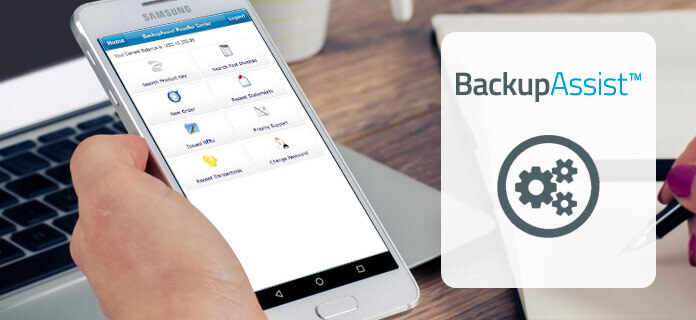
第1部。 バックアップアシスタントとは
このパートでは、バックアップアシスタントの定義とその用途について説明します。 さらに、いくつかのよくある質問も以下に記載されています。
バックアップアシスタントの紹介
Backup Assistant(Plus)は、連絡先をデバイスからセキュリティWebサイトにバックアップするワイヤレスバージョンサービスです。 または、バックアップアシスタントを使って連絡先を別のデバイスに転送することもできます。 iPhone、Android、Windows、およびBlackBerryデバイスを含む、サポートされている基本的な電話。 だからあなたはあなたの携帯電話をバックアップするためにクラウド版を使うことができる。 その後、スマートフォンが紛失、破損、盗難、または交換された場合でも、Verizon Backup Assistantアカウントで連絡先を紛失することなく復元できます。
バックアップアシスタントの使い方
ステップ1。 バックアップアシスタントをダウンロードする
ベーシックフォンのメインメニューから「メディアセンター」を選択します。 「参照してダウンロード」ボタンを選択して「バックアップアシスタント」を見つけます。 (そうでない場合は、[新しいアプリケーションの取得]をクリックし、下にスクロールして[バックアップアシスタント]をタップし、[OK]をクリックして次に進みます。)バックアップアシスタントアプリがデバイスにプリロードされている場合は、バックアップアシスタント画面を直接表示できます。 または、最初にダウンロードする必要があります。 ([OK]または[センター選択キー]をタップして、Androidまたはその他の基本デバイスにバックアップアシスタントをダウンロードします。ダウンロード後に[はい]を押してアプリを実行します。)
ステップ2。 バックアップアシスタントを設定する
バックアップアシスタントのウェルカムウィンドウが表示されたら、[次へ]を選択します。 アカウントの秘密のPINを入力します。 [次へ]をタップし、[PINを忘れた場合は、バックアップアシスタントに電話への送信を許可します]にチェックマークを付けます。 毎日本の変更に対処する時間を選択する必要がある場合があります。または、バックアップの連絡先に最適な時間を選択することもできます。 スケジュールウィンドウで「午前」、「午後」、またはその他のオプションを選択できます。 「次へ」ボタンをタップして次に進みます。
これで手動バックアップは正常に実行されました。 前回のバックアップ以降にAndroid携帯、iPhone、またはその他のデバイスに変更があった場合、Backup Assistantアプリは自動バックアップを開始します。
バックアップアシスタントに関するよくある質問
Q。 Backup Assistantサービスにはいくら払えばいいですか?
A。 バックアップアシスタントはVerizon Wirelessサービスに含まれており、連絡先のバックアップは完全に無料です。 あなたが支払う必要があるかもしれない唯一の問題は、Android、iPhone、Blackberryなどのためのバックアップアシスタントアプリをダウンロードすることのおよそ1 MBのデータです。
Q。 バックアップアシスタントを使用して複数のデバイスの連絡先をバックアップできますか?
A。 いいえ、バックアップアシスタントアカウントは現在1つのデバイスにしか関連付けることができません。
Q。 セットアップ中にBackup Assistantが異なる電話番号を表示するのはなぜですか?
A。 デバイスには、モバイル内部番号(MIN)とモバイルディレクトリ番号(MDN)のXNUMXつの番号が関連付けられています。 ほとんどの場合、バックアップアシスタントアプリはMDNを正しく実行します。 ただし、番号の確認プロセス中に間違った番号が表示された場合は、「いいえ」と答えて、SMSメッセージが正しい番号を識別するのを待ちます。 「はい」をタップして、バックアップアシスタントのインストールを完了します。
Q。 バックアップアシスタント内で「保留中」と「バックアップ済み」とはどういう意味ですか?
A。 バックアップアシスタントのメインインターフェイスに「保留中」と「バックアップ済み」の両方が表示されます。 赤の「保留中」アイコンは、最後のバックアップ以降にアドレス帳に加えた変更の総数を示します。 番号が0の場合は、すべての連絡先をバックアップしたことを意味します。 また、緑色の「バックアップ済み」は、バックアップアシスタントアカウントに安全にバックアップされた連絡先エントリの総数を意味します。
Q。 Backup Assistantで自分の連絡先にアクセスするためにコンピュータを使用できますか?
A。 はい、ユーザーIDまたは携帯電話番号を通してVerizon Cloudにサインインできます。
第2部。 バックアップアシスタントの代替
ここでは、 Android データ バックアップ&復元 ワンクリックでコンピュータに連絡先や他のAndroidファイルをバックアップする。 バックアップアシスタントの代替アプリでは、連絡先、メッセージ、通話履歴、ギャラリー、ビデオ、オーディオ、ドキュメントなどのAndroidデータを安全かつ選択的にバックアップできます。 また、重要なものを保護するためにパスワードを設定することもできます。 あなたが連絡先や他のAndroidファイルを復元する必要があるとき、あなたは柔軟にすべての利用可能なバックアップから復元したいデータをプレビューして選択することができます。 Samsung、LG、HTC、Sonyなど、最も人気のあるAndroidデバイスがサポートされています。Android用バックアップアシスタントがプライバシーを侵害するかどうかを心配する必要はありません。追加操作なしでAndroidデータを読み取るだけです。
主な特長:
- •ワンクリックでAndroidデータをコンピューターにバックアップし、後でデバイスに復元します。
- •手間をかけずにAndroidファイルを選択的にバックアップおよび復元します。
- •バックアップファイルからAndroidデータを柔軟にプレビューおよび復元します。
- •優れた高速Androidデータバックアップと復元速度を備えた使いやすいインターフェース。
Androidからコンピュータに連絡先を選択的にバックアップする方法
ステップ1。 Androidバックアップアシスタントの代替を起動します
Android Data Backup&Restoreをダウンロードしてコンピューターにインストールします。 それを起動し、USBケーブルでAndroidをPCに接続します。 左側のパネルで「Androidデータ復旧」を選択します。

ステップ2。 連絡先やその他のAndroidデータをスキャンする
「連絡先」、「メッセージ」、その他のデータタイプなど、特定のAndroidファイルタイプにチェックマークを付けることができます。 「次へ」を押してスキャンを開始します。 さらに、Android Backup AssistantはAndroidデバイスを自動的にルート化し、Androidを完全に制御できるようにします。

ステップ3。 Androidの連絡先やその他のファイルをバックアップする
左側のパネルにリストされているすべてのカテゴリを確認できます。 特定のファイルタイプをクリックすると、右側のプレビューウィンドウで詳細をプレビューできます。 Androidデータを選択し、[復元]をタップして、Android携帯をコンピューターに選択的にバックアップします。

この投稿をチェックして取得する 5最高のiPhoneバックアップビューア iCloudバックアップファイルを確認する方法
ヒントとテクニック
上記の2つのAndroid連絡先バックアップアプリを比較して、あなたは柔軟にAndroid連絡先をバックアップするための異なる方法を得ることができます。 バックアップアシスタントバージョンアプリを使用すると、自動的に連絡先をバックアップするためのほとんどのスマートフォンのための普遍的な方法です。 バックアップアシスタントが機能しない場合、または解決が困難なエラーに遭遇した場合は、連絡先やその他のAndroidデータを手動で選択的にバックアップする代わりのAndroidバックアップアシスタントを使用できます。




